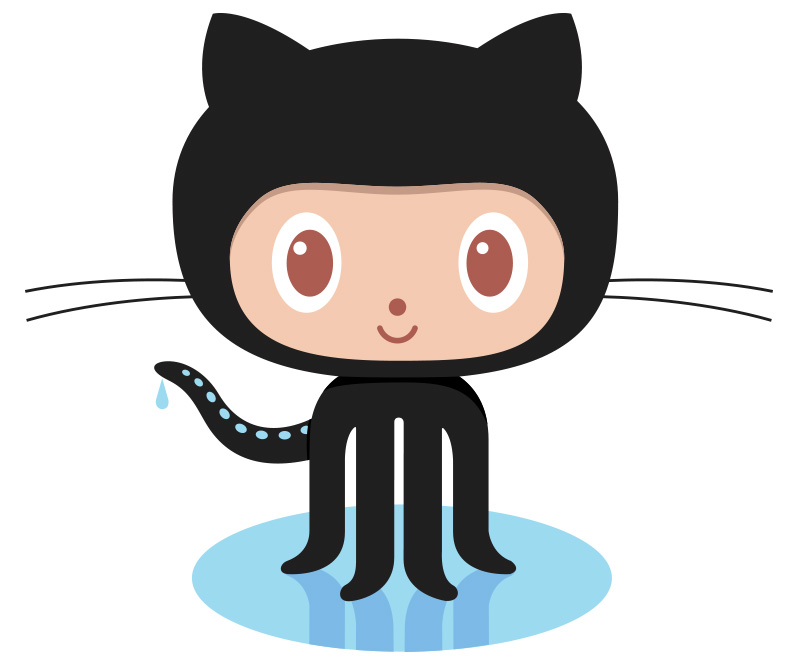
🙌🏻 Intro
안녕하세요 😃
이번 글에서는 git을 조금 더 편하고 빠르게 쓸 수 있는 alias 에 대해서 알아볼거에요!
alias 는 별명 이라는 뜻을 가지고 있는 단어인데, git 명령어에 별명을 지어준 후 그 별명으로 명령하는 방식이에요. C언어 의 메크로 와 같은 느낌이라고 보시면 편해요!
🧑🏻💻 이 글은 mac os 기준으로 작성되었어요. windows os 에서는 alias 설정 방법이 상이할 수 있습니다.
🛠 Alias 설정 하기
👉🏻 Finder 에서 직접 들어가서 편집해주어도 되지만, 저는 편의를 위해 터미널로 진행할게요!
💡 Finder 에서 작업할 때에 ~/ 경로에서 cmd + shift + . 을 입력하시면, 숨겨져있던 파일이 나옵니다.
만약 해당 파일이 없다면, 새로 만드시면 됩니다.
👉🏻 bash를 사용하시는 경우, zsh 에 그대로 bash 를 대입하시고 진행하시면 됩니다!
.zsh_profile 👉🏻 .bash_profile
🌘 .zsh_profile 수정
$ echo "\nalias g=\"git\"" >> ~/.zsh_profile vim 을 사용하여 입력할 수도 있으나, 편의를 위해 echo 를 사용하였어요.
echo 명령어를 사용하면, 해당 파일이 없을 때는 자동으로 파일을 생성하고 입력을 해줘요.
$ g --version
git version 2.33.0터미널을 종료 후 다시 열어준 후, 위 명령어를 입력하였을 때 git 버전이 제대로 나온다면 성공!
🌗 .gitconfig 수정
$ vim ~/.gitconfig 입력할 내용이 많기 때문에 이번에는 echo 대신 vim 을 이용했어요.
이제 .gitconfig 의 alias 섹션을 추가해주면 되는데, 아래는 제가 사용하는 alias 들이에요.
[user]
name = username
email = useremail@email.com
[alias]
i = init
sb = status -s -b
cm = commit -m
c = commit
cam = commit -am
s = status -s
a = "!git add $(git status -s | fzf -m | awk '{print $2}')"
aa = add --all
l = log --oneline
lgc = log --color --graph --pretty=format:'%Cred%h%Creset -%C(yellow)%d%Creset %s %Cgreen(%cr)%C(bold blue)<%an>%Creset' --abbrev-commit
rao = remote add origin
cl = clone
ps = push
pl = pull
psom = push origin master
plom = pull origin master
b = branch
bd = branch -d
m = merge
co = checkout
ch = "!git checkout $(git branch -vv | grep -v '^\\*' | fzf | awk '{print $1}')"
cob = checkout -b
b0 = "!git branch | awk '/^\\*/{print $2}'"
back = "!git branch backup-`git b0`"
cleanbranch = "!git branch -d $(git branch --merged | grep -v '^\\*\\|\\<master$')"
[color]
ui = auto
branch = auto ESC 를 누른 후, shift + Z + Z 나 :wq 를 입력해 저장 후 종료하실 수 있어요.
💡 하나의 alias 를 추가하실 때에는 아래의 명령어를 입력하셔도 돼요.
$ g config --global alias.[별명] "[본명]"
# 이해가 쉽도록 별명과 본명이라고 적었어요.
# 아래 명령어를 입력하시면, g cm 을 입력하였을 때 g commit -m 이 작동합니다!
$ g config --global alias.cm "commit -m"🌕 alias 섹션 다루기
👉🏻 제가 사용하는 alias 섹션에서 "!블라블라" 를 보실 수 있을거에요.
느낌표(!)로 시작하는 alias 는 셸 스크립트로 작동하게 돼요.
[alias]
sayhi = "!echo hi"위와같이 작성을 해 줬다고 하면,
$ g sayhi
hi 이렇게 작동이 됩니다...! 재미있지 않나요?? 😏
이를 이용해 여러 유용하고 재미있는 alias 들을 만들어 사용해보면 좋을것 같아요.
👋🏻 Outro
이번 글에서는 git을 더 쉽고 빠르고 간지나게 사용할 수 있는 alias에 대해서 알아보았어요!
조금 더 알아보시고 싶으시거나, 더 유용한 alias 를 보시고 싶으시다면, 아래에 남겨드린 링크로 들어가셔서 둘러보아도 좋을 것 같아요 🙌🏻

만약, FZF 가 작동하지 않는다면 ,
$ brew install fzf
으로 FZF를 설치 후 사용해주세요!